在撰寫這篇文章之前,我本身已經在電子週報上發表過相關的言論,也常常在網路上看到很多人提出這樣的問題,我想,許多人都還不知道知道這到底是可行不可行,甚至還有人因此罵來罵去,如果今天我還是在此討論著這些問題,我想各位讀者可能連看都不想看,不過許多人卻沒有抓到這東西真正使用的時機與方法,我想,今天在此小小班門弄斧,與大家討論一下。
●真有Audio to MIDI??
正確的答案是可以的,的確有此功能。
只是不像大家想像的如此神奇,它沒有辦法做到多軌分析、樂器分離(不過我覺得這是早晚的事),也沒有辦法將聲波轉成音色,它的作用截至今天為止,只限於特定的單一聲音(特別是人聲)。
早在多年前Opcode公司所推出的Studio Vison 3.0版本中我就看過並使用過此功能,初時不知其功用為何,只是覺得好玩,直到有機會在NAMM Show中在OPCODE的展覽攤位親身看到他們的示範,這才了解其中的奧妙,像近幾年來發展的MIDI Guitar, MIDI Drums...等控制器,甚至是現在常被使用的Auto-Tune, Vocal Align等處理聲音的plugin,其實也是以此原理發展的。
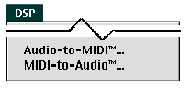
圖一:Studio Vision(OPCODE)所提供的Audio-to-MIDI以及MIDI-to-Audio功能
首先,我們先討論單一聲音,在此,我們得要注意的是還不能是加過效果器的聲音,否則還是會造成轉換上的困難,透過Audio-to-MIDI的功能,我們可以將聲波轉換為以下的基本參數:
1.Note(音符)
2.Velocity(力度)
3.Volume(音量)
4.Brightness(亮度)
5.Pitch Bend(滑音)
●關於Audio-to-MIDI,有幾種應用範疇
1.可以不透過鍵盤產生MIDI資料,譬如:不會彈奏任何樂器的人就可以使用。
2.透過MIDI來改變Audio特性。(須使用MIDI-to-Audio功能來還原)
譬如:
a. 可以將單一聲音加上和聲。
b. 創造動態、音色與感覺完全不同於原始的聲音。
c. 改變聲音的Timing
d. 創造奇怪的效果。
3.增加MIDI檔案的真實感
我們可以跟著MIDI音符獨唱,然後利用我們所唱進去的拍子、音準、音量與亮度來改變原始的MIDI檔案,使其更具真實感。
譬如:我們可以跟著MIDI製作的Bass錄一段真實的Bass彈奏,然後將其參數應用於MIDI 的Basss上,Groove Quantize也是利用這種功能來作的。
●Audio-to-MIDI基本功能介紹
在使用Audi0-to-MIDI功能之前,必須先設定一些數值與範圍,才能正確的讓此功能執行。
首先打開Audio Template下拉式功能表,設定最接近你想要使用的聲音特性形式,在這裡所有的相關參數都會依照此原始設定變動,當然,你也可以設定屬於自己的形式。
然後設定所使用的真實樂器:在這裡你只能選擇軟體所提供的樂器形式(只有幾種),以及真實樂器的音域、Pitch Bend範圍...等資料,其他沒在選單內的樂器只會造成轉換的錯誤。當然,你所要對應的MIDI音色也要設定相同的音域與Pitch Bend範圍。
例:如果你要設定使用Pick貝斯來作Audio-to-MIDI,你必須設定它的音域(以四弦來說,大約只有4個八度左右),然後推弦以及滑音等到底能算幾個八度(滑音通常要看情形來說,推弦至多一個全音),對應的MIDI音色當然理論上也是Bass。

圖二:Audio-to-MIDI 選單對話框
除此之外,Studio Vision還有一些更細部的設定,能讓Audio-to-MIDI的過程更能捕捉原始聲音的原貌,也就是Expanded Audio-to-MIDI 對話盒。
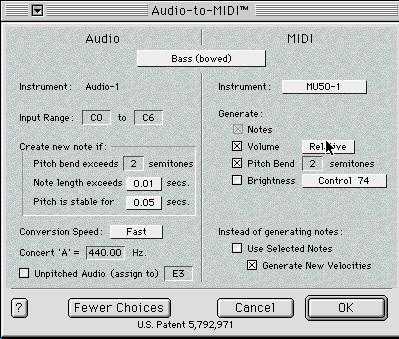
圖三: Expanded Audio-to-MIDI 對話盒
如以上所示,我們可以看見此對話盒包含以下參數:
1.視參數變動情形決定是否新增音符?BR> 此功能用來決定在何種情形下我們可以增加音符,譬如有些時候當音高改變時,我們如何判定他該用圓滑音還是直接產生一個新的音符。
有以下幾個選擇項目:
a.當Pitch Bend參數到達某一數值時,則產生一個新的音符
b.當音符長度達到某數值時,則產生一個新的音符
這是用來防範一些很短、卻又是不需要的聲音,如:
**發出的聲音不乾淨,如包含有喉音、吉他的擦弦音。
**包含前期殘響(Early Reflection)的聲音
** 原始錄音很吵雜,譬如說項電吉他錄音,可能匹克觸弦時會產生一個音符,而弦震動時又產生另一個音符,此時即可使用此功能。
**裝飾音與原音相同音高,有好幾種可能情形,在此不詳加探討。
c.音高維持穩定不變至某數值時,則產生一個新的音符
2.設定Audio-to-MIDI轉換的速度?BR> 這個功能主要是考量泛音的問題,對於某些泛音非常豐富的樂器,我們可能需要使用較緩慢的轉換速度。
3..Concert "A"的數值?BR> 一般的樂器是以A=440Hz來調音,然而有些時候在演唱會或特殊情形下並不是依照此數值。
4.沒有音高變化的樂器?BR> 譬如某些打擊樂器就是,或是你只想擷取節奏的變化(如:Groove Quantize)時即可使用。
5.音量的下拉式功能表
決定產生音量資料的型式,有Relative與Absolute兩種。
a.Relative:選擇此方式,每個音符都具有不同的力度,音量是根據力度的改變而改變。
b.Absolute:選擇此方是,所有的音符的力度都設定為100,僅使用用音量來表示聲音的動態。
6.亮度的下拉式功能表
決定亮度資料所對應的MIDI參數,譬如可能是合成器的VCF調變頻率或是其他參數。
7.替代產生音符項目
也就是說如果在Audio-to-MIDI的過程中,原來就已經有選擇對應的MIDI音符,到底要採用原有MIDI音符的音符與力度,還是使用新轉換的音符與力度來替代之。
●簡單應用說明
應用範例1:Wailing
假設你錄製了一段非常具有色彩的人聲,並且不是使用一般的西洋調式音階,如果你想將這麼有特色的音階轉成可以在鍵盤上彈奏的資料,你可以透過以下步驟:
a.先製造出一個與你所想要轉換的聲音等長的單一音符,音符本身的音高最好是在音階的中央。
b.將此MIDI音符與聲音同時選起。
c.選擇DSP>Audio-to-MIDI功能,則會開啟Audio-to-MIDI的對話框
d.選擇More Choice(更多選擇)的對話框。
e.檢查替代產生音符項目。
f.剔除產生新力度的功能(Generate new Velocity)。
g.檢查你所要產生的參數 (如:pitch bend, volume, and brightness)。
h.在Audio與MIDI的選單中,將Pitch Bend的範圍設定拉寬(譬如上下各一個八度)。
i.按下OK
應用範例2: Vocoding
如果你希望使用你的歌聲來增加MIDI演奏的獨特性與風格,我們可以如此操作。
a.錄製一段你想要修改的MIDI音符
b.在相同的軌道,唱一段與音符相同的聲音,並且錄製下來。
c同時選起MIDI與Audio的資料。
d.選擇DSP>Audio-to-MIDI功能,則會開啟Audio-to-MIDI的對話框
e.選擇More Choice(更多選擇)的對話框。
f.檢查"替代產生音符"的附加選單。
g.檢查"產生新力度"的功能,使你的MIDI音符的力度會依照你所唱的音量動態而改變。
h.檢查其他你想要產生的參數 (如:pitch bend, volume, and brightness)。
i.按下OK
以上簡單的介紹兩個應用實例,事實上,我們可以利用Audio-to-MIDI的功能玩很多特效。





































































